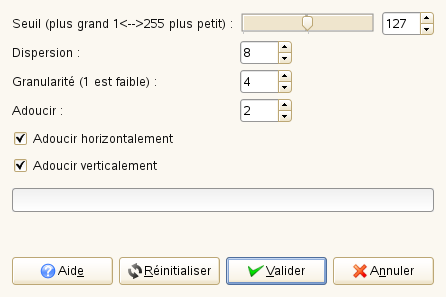Figure 16.33. Exemple de « Déformer la sélection »

Image avec sélection

Après « Déformer la sélection »
La commande « Déformation » déforme le contour de la sélection.
Cette commande possède plusieurs options qui permettent d’accentuer ou de réduire la déformation. Il n’est pas possible de prévoir le résultat de l’opération et vous devrez expérimenter.
- Seuil
-
Un seuil plus élevé rétrécit la sélection déformée. Un seuil moins élevé l’agrandit.
Si la sélection a une forme régulière (rectangle ou ellipse), cette option vérifie si le nouveau contour est plus en dedans ou plus en dehors de la sélection d’origine.
- Dispersion
-
Une « Dispersion » plus élevée augmente la déformation.
- Granularité
-
Une « Granularité » plus forte accroît la déformation.
- Adoucir
-
Une valeur de « Adoucir » plus élevée augmente la déformation.
- Smooth horizontally, Smooth vertically
-
Le fait de désactiver Adoucir horizontalement ou Adoucir verticalement accroît la déformation.